ffWorks é uma ferramenta que permite criar filmes e vídeos através de diferentes utilitários. É uma ferramenta bastante grande, por isso ocupa muito do seu espaço dentro do computador. Como tal, se você não precisar mais dele, você pode querer desinstalar o ffWorks no Mac. Ao mesmo tempo, você também pode querer desinstalar outros aplicativos no seu computador, mas não sabe como fazê-lo.
Aqui, discutiremos como desinstalar o ffWorks em computadores Mac. Os métodos manuais e automáticos de remoção de arquivos e pastas enormes associados ao ffWorks serão fornecidos aqui. No final deste artigo, você terá tudo o que precisa para desinstalar o ffWorks e temos certeza de que também saberá como desinstalar outros aplicativos ou programas de software em um computador mac.
Conteúdo: Parte 1. O que é ffWorks?Parte 2. Desinstale automaticamente o ffWorks no Mac e exclua sobrasParte 3. Etapas para desinstalar manualmente o ffWorks no MacParte 4. Conclusão
Parte 1. O que é ffWorks?
ffWorks é literalmente uma ferramenta de criação de vídeo ou filme que possui diferentes utilitários e recursos. Você pode usá-lo para recuperar e até mesmo comparar informações de mídia para arquivos de áudio e vídeo. A ferramenta também pode ser usada com o FFmpeg para converter vídeos de um formato para outro sem a necessidade de usar linhas de comando técnicas.
Algumas de suas características incluem “zonas de queda” que permitem que você processe facilmente seus arquivos de origem para vários destinos. Há também "assistir pastas” onde você pode atribuir uma pasta específica com um destino designado para ela.
Então tem “gotas” que são muito fáceis de usar. Esses droplets são criados e uma vez que você arrasta seus arquivos para eles, esses arquivos arrastados são enviados automaticamente para a plataforma ffWorks. Se você pegar o ffWorks com o FFmpeg, poderá usá-lo para converter arquivos de áudio e vídeo. A combinação dos dois também permite mesclar arquivos, adicionar legendas e converter em lotes.
Aqui, apresentaremos duas maneiras eficazes e úteis de desinstalar o ffWorks no Mac.

Parte 2. Desinstale automaticamente o ffWorks no Mac e exclua sobras
Você pode otimizar e limpar seu Mac com a ajuda de iMyMac PowerMyMac. Cliques fáceis para acelerar o seu MacBook ou iMac e liberar espaço de armazenamento no seu Mac. mantenha seu Mac funcionando no máximo.
Para nos ajudar na limpeza do quarto e de nossas roupas hoje, empregamos aparelhos de alta tecnologia. Isso nos dá mais tempo em nossas mãos e é realmente conveniente. Não nossos Macs, por que não? No seu Mac, existem inúmeros sites de coleta de lixo e lixo, além de um número excessivo de locais para salvar arquivos.
Quem tem tempo para passar o dia inteiro olhando arquivos e pastas? É por isso que o PowerMyMac é necessário. Este utilitário focado na limpeza do PowerMyMac procura ajudar os usuários a excluir arquivos e programas desnecessários para liberar espaço no Mac.
Aqui estão as etapas para desinstalar o aplicativo indesejado ffWorks no seu computador macOS usando o módulo App Uninstaller do PowerMyMac:
- Baixe o instalador e use o pacote fornecido para instalar o programa em sua máquina.
- Inicie a ferramenta e clique Desinstalador de aplicativos no lado esquerdo da janela.
- Clique na SCAN para localizar todos os softwares e utilitários instalados em seu laptop ou desktop Mac.
- Selecione o aplicativo indesejado na lista de programas exibidos a seguir. Para desinstalar o ffWorks no Mac rapidamente, selecione ffWorks.app.
- Clique LIMPO para remover totalmente o software do seu Mac e garantir que nenhum arquivo seja deixado para trás.

Você deve obter o PowerMyMac se:
- O aviso "Seu disco está quase cheio" é um sinal de que seu Mac está ficando sem espaço em disco.
- Embora você possa aprender a lidar com a situação por conta própria, você é um novato e acha difícil limpar seu Mac sozinho.
- Embora você seja capaz de limpar manualmente o seu Mac, não é um tempo bem gasto.
- No seu Mac, você deseja localizar arquivos duplicados ou fotografias semelhantes.
Parte 3. Etapas para desinstalar manualmente o ffWorks no Mac
Aqui estão as etapas para desinstalar manualmente o aplicativo ffWorks no seu computador macOS. Também ensinaremos como remover arquivos restantes. Confira abaixo:
- desistir or Saída o aplicativo para ffWorks através do Dock ou do menu Apple localizado na parte superior direita da tela.
- Vá para a janela do Finder e escolha Aplicações Localize o aplicativo do ffWorks. Clique com o botão direito do mouse no ícone deste aplicativo e selecione Mover para lixeira.
- Inicie um Finder novamente e escolha o GO
- Nesse menu, clique em Ir para pasta. Digite o nome do caminho do ffWorks na caixa de pesquisa e clique em Go. Visite as subpastas abaixo e exclua todos os arquivos ou pastas associados ao ffWorks. As seguintes subpastas são:
~/Applications//System/Library/Extensions/~/Library/Application Support/
- Visite a pasta Biblioteca usando Ir para pasta. Na caixa de pesquisa exibida, digite ~/Library e clique em GO. Visite as subpastas abaixo e exclua os arquivos e pastas relacionados do ffWorks:
/Caches//Logs//Cookies//Saved Application State/
- Esvazie a Lixeira e reinicie o seu computador Mac.
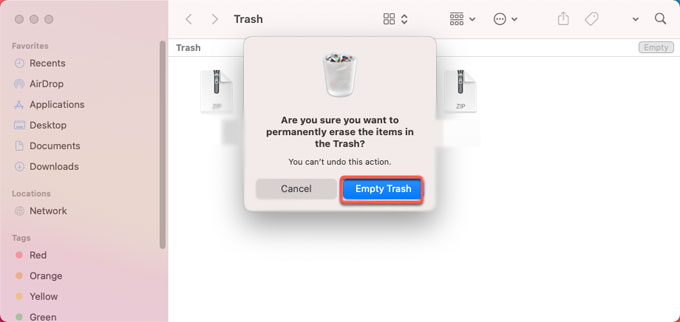
Parte 4. Conclusão
Talvez você tenha instalado o ffWorks ou usando as alternativas do ffWorks. Este guia forneceu as principais maneiras de desinstalar o ffWorks em computadores Mac. Falamos sobre o que é o ffWorks na parte inicial do artigo. Passamos a fornecer as etapas manuais para remover o ffWorks do seu computador. Também falamos sobre a exclusão de arquivos restantes, localizando-os nas pastas Biblioteca do seu computador macOS.
O método manual de exclusão de aplicativos não é recomendado, porque você pode excluir arquivos importantes do sistema. Isso pode levar ao travamento e até mesmo ao mau funcionamento do seu computador macOS. É por isso que recomendamos que você obtenha uma ferramenta de desinstalação dedicada para você.
Sugerimos que você use o PowerMyMac e seu módulo App Uninstaller para fazer o trabalho. O PowerMyMac também oferece suporte para você desinstalar o escritório e muitos outros programas de software. Você pode usar esta ferramenta para remover aplicativos do seu computador e até localizar (e excluir) arquivos inúteis. Ajuda a acelerar o seu computador através de diferentes utilitários. Pegue a ferramenta hoje para um computador macOS mais rápido e poderoso!



